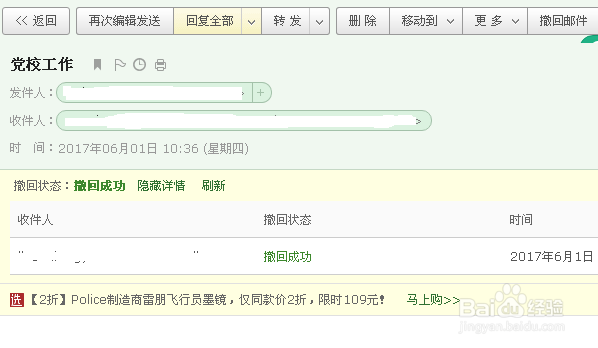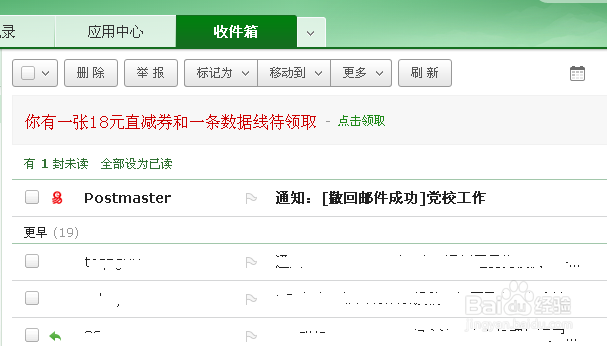1、登录126邮箱进入邮箱主页,在主页右上角菜单栏找到设置——常规设置
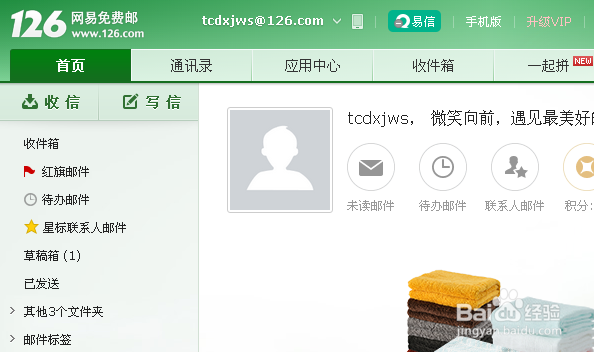

2、点击进入常规设置,可以看到基本设置界面,下拉基本设置对话框,找到邮件撤回
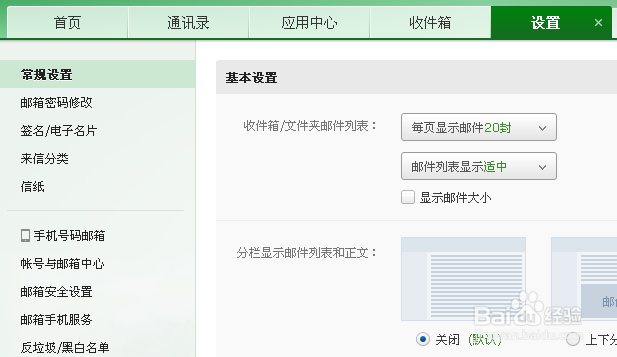
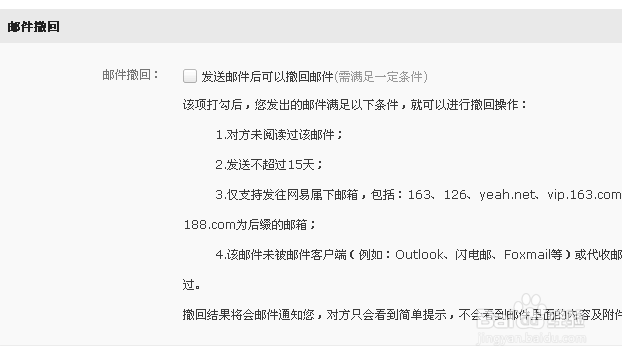
3、点击邮件撤回栏中的小方格,打勾,此时应该把下面的条件看清楚,做一个常识了解,然后点击保存

4、关闭设置,回到首页界面,点击左侧已发送,可以看到已发送的邮件,点击想撤回的邮件,这里以“党校工作”邮件为例,此时可以看到这份邮件的发送情况
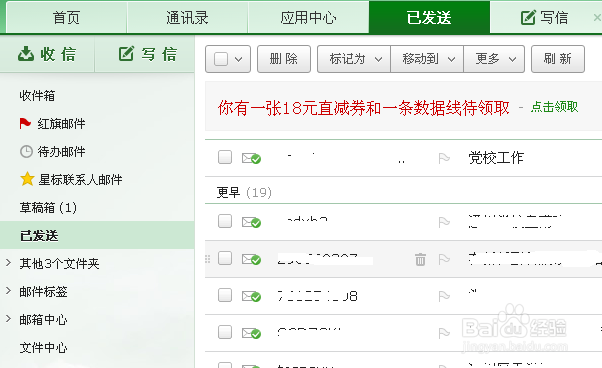
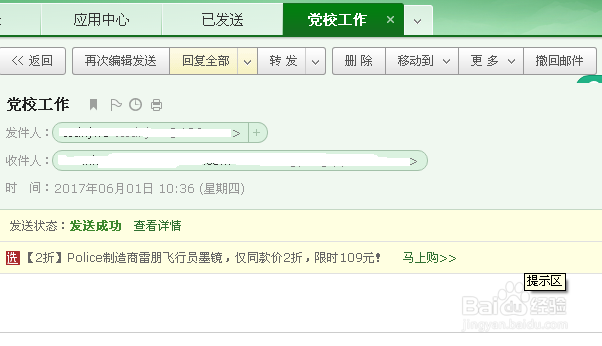
5、点击右上角撤回邮件,此时会弹出您确定撤回邮件的对话框,点击确定,此时会再出现已执行操作的对话框
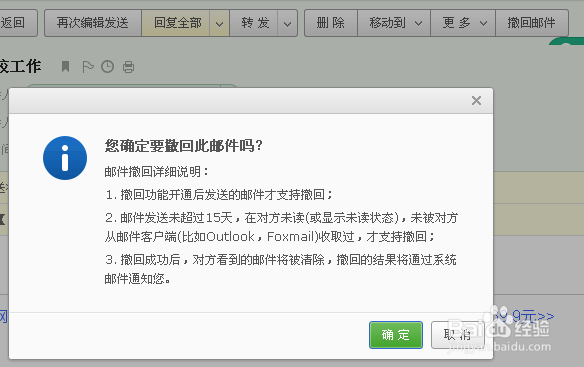
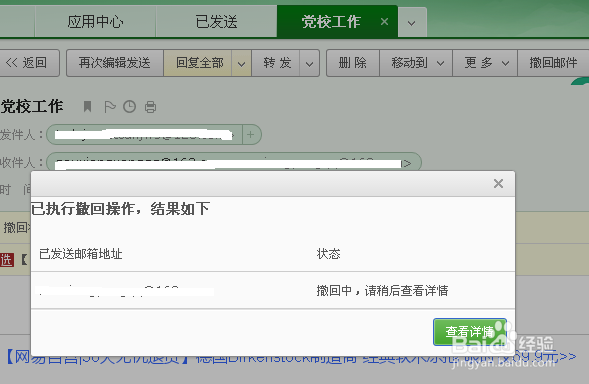
6、点击查看详情,可以看到邮件已经撤回,显示撤回成果;同时,系统会自动发送邮件告知邮件撤回成功